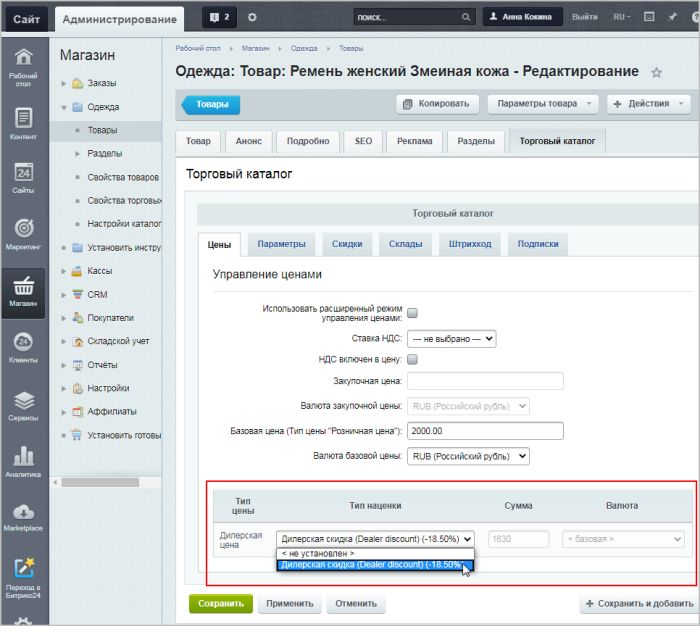Наценки и скидки к базовой цене
Видеоурок
Наценки и скидки к базовой цене
Ранее
Типы цен – типы цен товара. Например, оптовая, розничная, цена за эксклюзивную покупку и т.д.
Подробнее...
мы разобрались, как создавать и применять разные типы цен, однако в примере
вручную
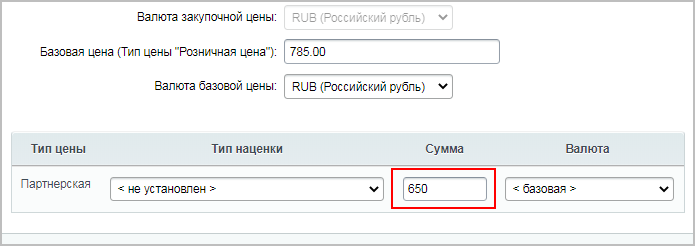 прописывали значение новой цены.
прописывали значение новой цены.
Второй способ указания значения типа цены – выбор одной из созданных в системе наценок.
[Цена]=[Базовая цена]+[Базовая цена]*[Наценка в процентах/100]Важно понимать, где применять в системе понятия Типов цен и Наценок:
- Типы цен - для разных групп покупателей.
- Наценки - для легкости смены цен на всех товарах.
Наценка может быть представлена как положительной, так и отрицательной величиной (отрицательная наценка – это скидка).
Для создания наценки перейдите на страницу Магазин > Настройки > Цены > Наценки:
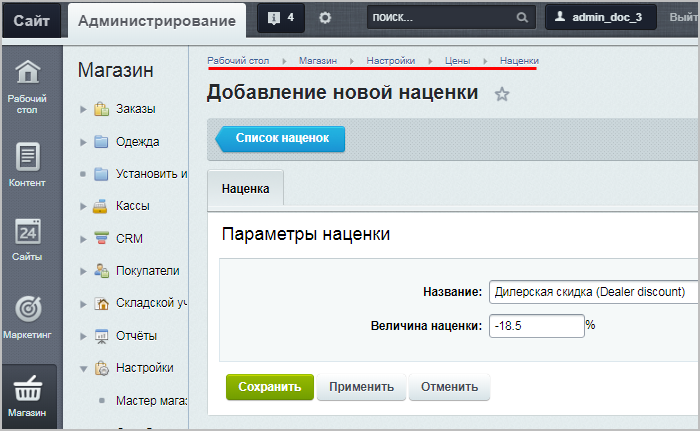
Созданные наценки будут добавлены в общий список типов наценок на странице
Наценки,
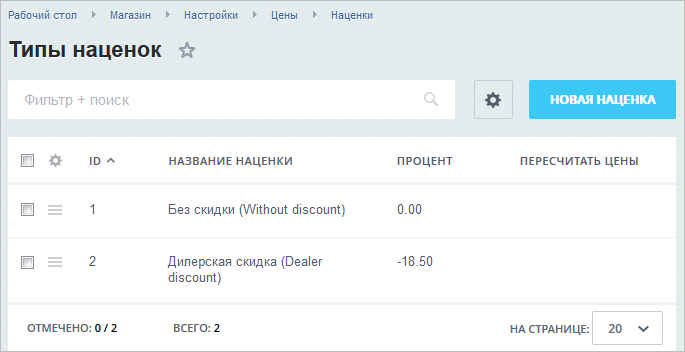 а также будут отображаться в настройках типов цен в карточке товара на вкладке Торговый каталог:
а также будут отображаться в настройках типов цен в карточке товара на вкладке Торговый каталог:
Изменение наценки
Возможно изменение параметров какой-либо наценки, которая появляется в форме редактирования. При открытии Наценки на редактирование после введения новой ставки наценки используйте чекбокс Пересчитать цены:
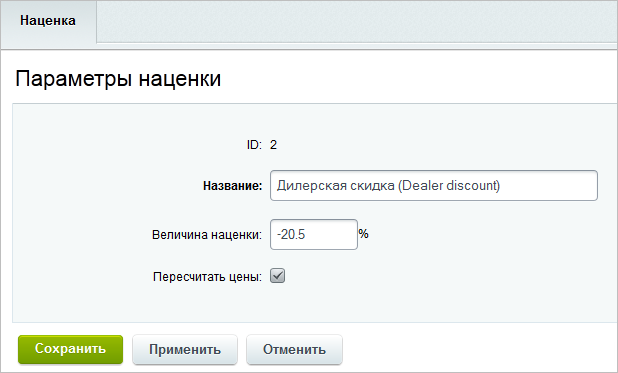
После сохранения новой величины наценки произойдёт автоматическое изменение цены для всех товаров, у которых
применена эта наценка
Для применения наценки используйте поле Тип наценки в форме редактирования товара.
 .
.
Если вы не применяете наценки (например, выводите сразу базовую цену или у вас типы цен прописаны вручную), то вам эта опция не потребуется.
По опыту работы партнеров, даже в самом простом случае рекомендуется делать базовый тип цен и тип цен "для продажи" и на последний ставить наценку 0%, которую всегда можно поменять и пересчитать цены с помощью одноимённой опции.
Как применять наценку
Еще раз повторимся: наценка – для быстрого массового изменения стоимости товаров.
Наценка работает только для пересчета базовой цены. С её помощью можно показывать разные цены разным группам пользователей. Но нельзя изменить стоимость доставки, стоимость товара в зависимости от способа оплаты и т.п. Всё это делается в разделе Товарный маркетинг с помощью настройки правил корзины.
Примерный алгоритм использования наценки:
- С самого начала рекомендуется создать 2 типа цен: Базовая (доступная только администратору) и еще одна. К примеру, назвать этот тип цен
Для продажи
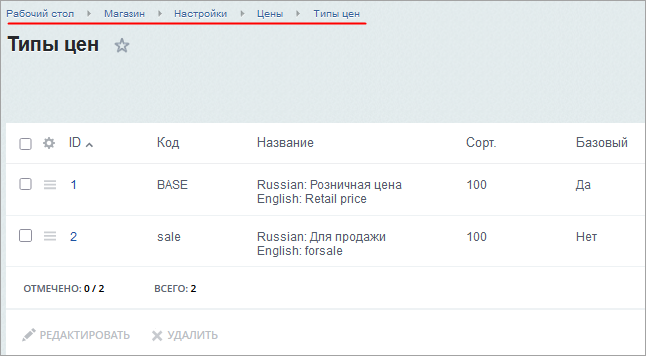 и сделать его
доступным для всех покупателей
и сделать его
доступным для всех покупателей
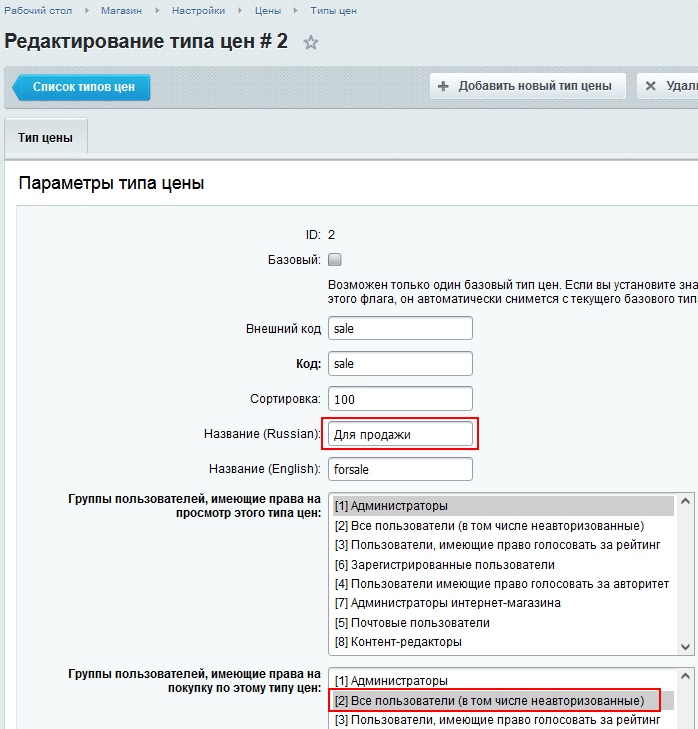 .
. - Создать наценку
Обычная
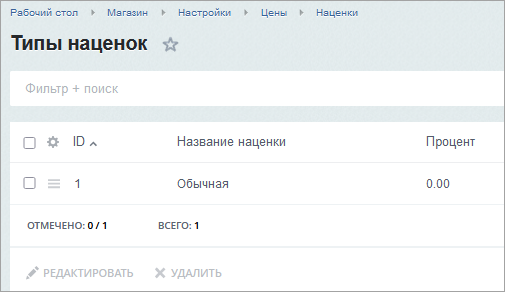 и установить пока для неё 0.00 %.
и установить пока для неё 0.00 %. - При заполнении
карточки товара
 задать Базовую цену, а в таблице типов цен для цены Для продажи установить наценку Обычная.
задать Базовую цену, а в таблице типов цен для цены Для продажи установить наценку Обычная. - В настройках компонента установить, что в
каталоге отображается
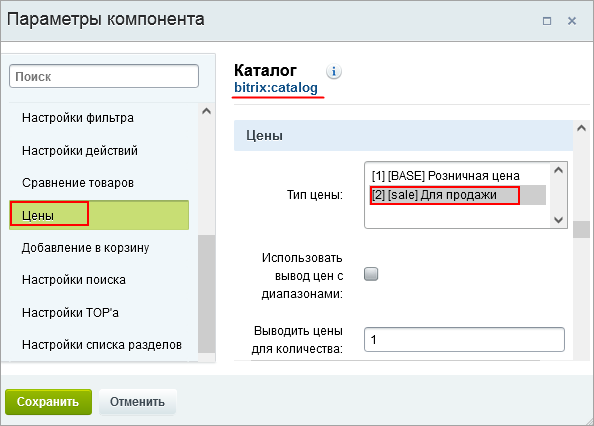 цена Для продажи. До тех пор, пока наценка остается нулевой, цены Базовая и Для продажи совпадают.
цена Для продажи. До тех пор, пока наценка остается нулевой, цены Базовая и Для продажи совпадают. - Если возникнет необходимость массово увеличить все цены, поменять процент в наценке Обычная и поставить отметку
пересчитать цены
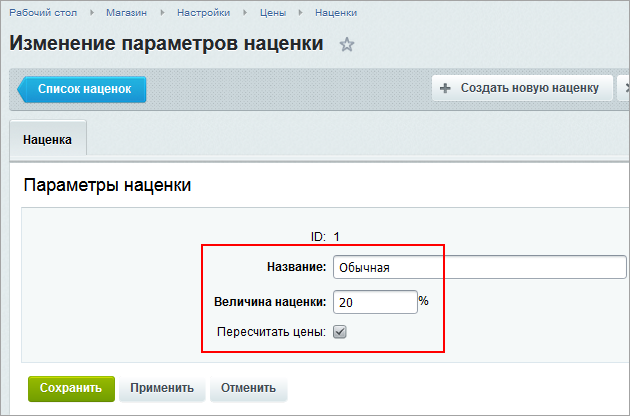 .
. - В публичной части
стоимость товаров
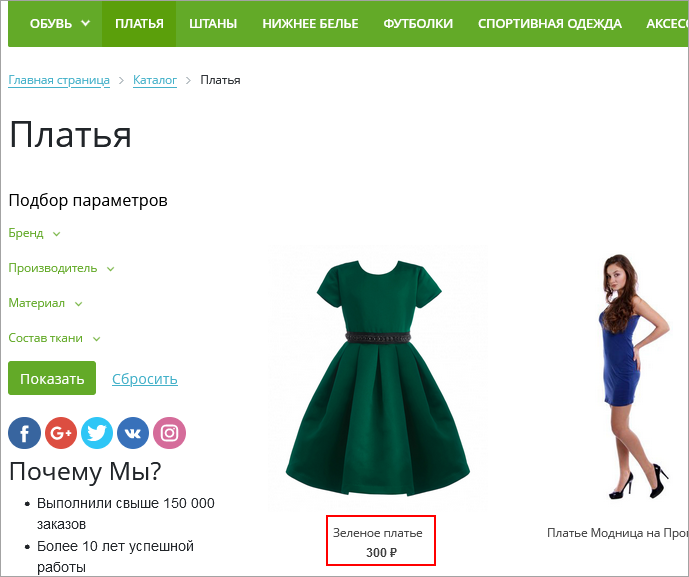 будет отображаться с наценкой.
будет отображаться с наценкой.
Документация по теме
- Наценки;
- Создание и редактирование наценки;
- Урок Пример управления ценами - создание наценки с помощью группового управления ценами.
и Ваше мнение важно для нас